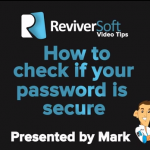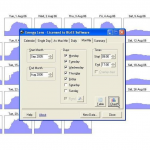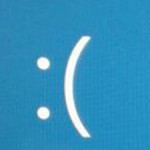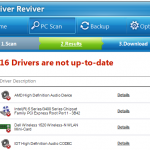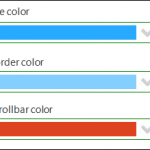Windowsの8.1のもう一つの新機能は、Windows 8のスタート画面のライブタイルのサイズを変更する機能です。
| バイ Steve Horton |
|
|
保守をスケジュールすることで、そのようなあなたのPCを使用していない期間中に、エラーについてのディスクのチェックなどのプロセッサ集約型のタスクを実行することができます。
| バイ Mark Beare |
|
|
あなたのパスワードが十分に安全であるかどうかを調べる: 最近、オンラインで訪れるほとんどのウェブサイトを保護するためのパスワードがあります。それが銀行のためであろうと、あなたの電子メールにアクセスするのか、記事にコメントを残すためであれ、パスワードが必要です。パスワードも壊れやすくなっています。高度なハッカーは、パスワードをランダムに推測しようとするために、洗練されたアルゴリズムを使用します。あなたの生年月日や姓と名字などの簡単にアクセス可能な情報をパスワードとして使用している場合、そうするに十分な時間を知っている人を与えるとハッキングする可能性があります。このため、安全なパスワードを作成することが重要です。 現在の(または予定されている)パスワードの安全性を確認する方法を教えるために、以下のビデオをまとめます。 ビデオに記載されている2つのツールへのリンクは次のとおりです。 ReviverSoftパスワードチェッカー ReviverSoftパスワードジェネレータ ビデオ・トランスクリプト: こんにちは、みんな! ReviverSoftからここに印を付けてください。 今日は、オンラインで使用しているパスワードが安全であることを確認する方法を教えていきます。今日では、電子メールにアクセスしたり、Facebookにログインしたり、Twitterにログインしたり、YouTubeにログインしたり、銀行にアクセスしたりするために、さまざまな種類のパスワードを使用しています。強力なパスワードで保護することは本当に重要なことがたくさんあります。パスワードを忘れてしまった場合、ログインしてみるのはさらに苦痛ですが、安全なパスワードを使用していることを確認することは常に重要なので、覚えやすいだけのパスワードを使用しています。 この便利な無料ツールをウェブサイトにまとめました。このツールはwww.reviversoft.com/password-checkerにアクセスして入手できます。 URLは以下のとおりです。どのサイトやアプリケーションでも現在使用しているパスワードを入力して、そのパスワードのセキュリティを確認することができます。例えば、私がpasswordというパスワードをパスワードとして入力すると、それは中程度の強さであることがわかります。これは長い文字集合であるため、パスワードが何であるかを推測するのがより困難になるからです。安全なパスワードがあることを確認する最善の方法は、大文字、小文字、数字、記号の組み合わせを使用することです。 また、パスワードの長さも長いことを確認するために、パスワードが長ければ長いほど推測が難しくなります。 今後のビデオでは、自分のパスワードを安全にする方法を教えてくれるでしょう。その他の質問やコメントがある場合は、このビデオに残しておいてください。また、ReviverSoftのブログ(www.reviversoft.com/blog)を参照して、安全なパスワードを使用する方法と使用方法に関するヒントやヒントをご覧ください。あなたのコンピュータはより良い。 見てくれてありがとう、みんなとすぐにお話します。
| バイ Steve Horton |
|
|
あなたのラップトップ上で、水や他の液体をこぼすと、世界の終わりではありません。ここでは、あなたのマシンを救出するために取るべき重要なステップである。
| バイ Steve Horton |
|
|
あなたのラップトップが突然充電されません場合は、これを引き起こす可能性がいくつかあります。我々はそれを修正するいくつかの方法を下に実行します。
| バイ Steve Horton |
|
|
新しいWindows 8.1で、それはあなたのデスクトップの壁紙やスタート画面の壁紙として同じ背景イメージを使用できるようになりました。
| バイ Steve Horton |
|
|
死のエラーのUNMOUNTABLE_BOOT_VOLUMEブルースクリーンは、Windowsを起動すると問題を抱えていることを意味します。この問題は修正可能である…読み進めてください。
| バイ Steve Horton |
|
|
あなたのエネルギー法案にお金を節約するための第一歩を – それはあなたのコンピュータとそのコンポーネントが使用している電力量を判断することが重要です。
| バイ Steve Horton |
|
|
死のエラーのKERNEL_SECURITY_CHECK_FAILUREブルースクリーンは、ハードドライブ、メモリやドライバに問題となることがあります。これをご覧ください。
| バイ Steve Horton |
|
|
PCのメンテナンスは、単なるソフトウェア以上のものです。内と外、きれいにお使いのPCを維持する方法について説明します。
| バイ Mark Beare |
|
|
古いドライバは、お使いのPCのパフォーマンスと信頼性を手控え?ドライバの更新のためにコンピュータをスキャンし、新しいように実行してそれを維持する方法について説明します。